Win11系统打开安全中心显示英文版怎么解决?
更新日期:2023-09-22 13:54:57
来源:系统之家
手机扫码继续观看

有小伙伴反馈win11系统打开安全中心显示英文版,不知道该怎么办?下面小编就为大家详细的win11系统打开安全中心显示英文版怎么解决。是设置中的语言首选项中的语言顺序设置所导致的,有遇到这个问题的小伙伴,一起来看看吧。
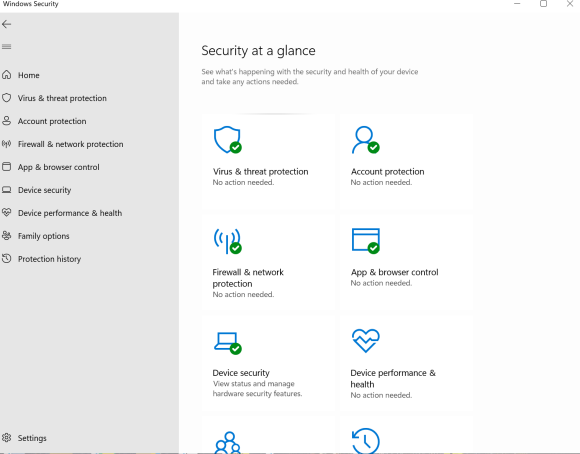
win11系统打开安全中心显示英文版怎么解决?
1、打开开始设置,找到 时间和语言 - 语言&区域。
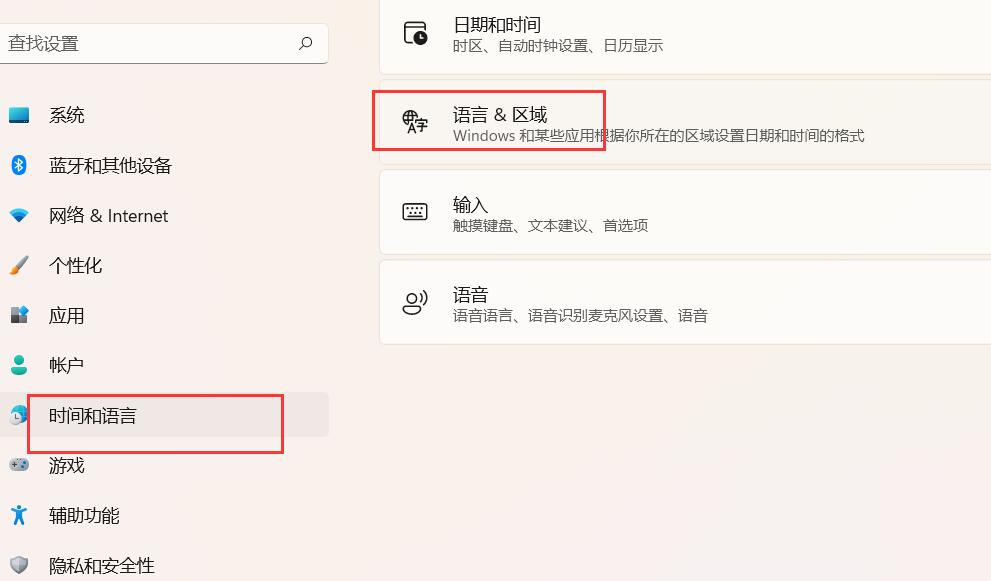
2、找到“首选语言”设置, 并且把中文简体,上移到第一位置。(Windows安全中心显示的语言就是第一位置的语言)。
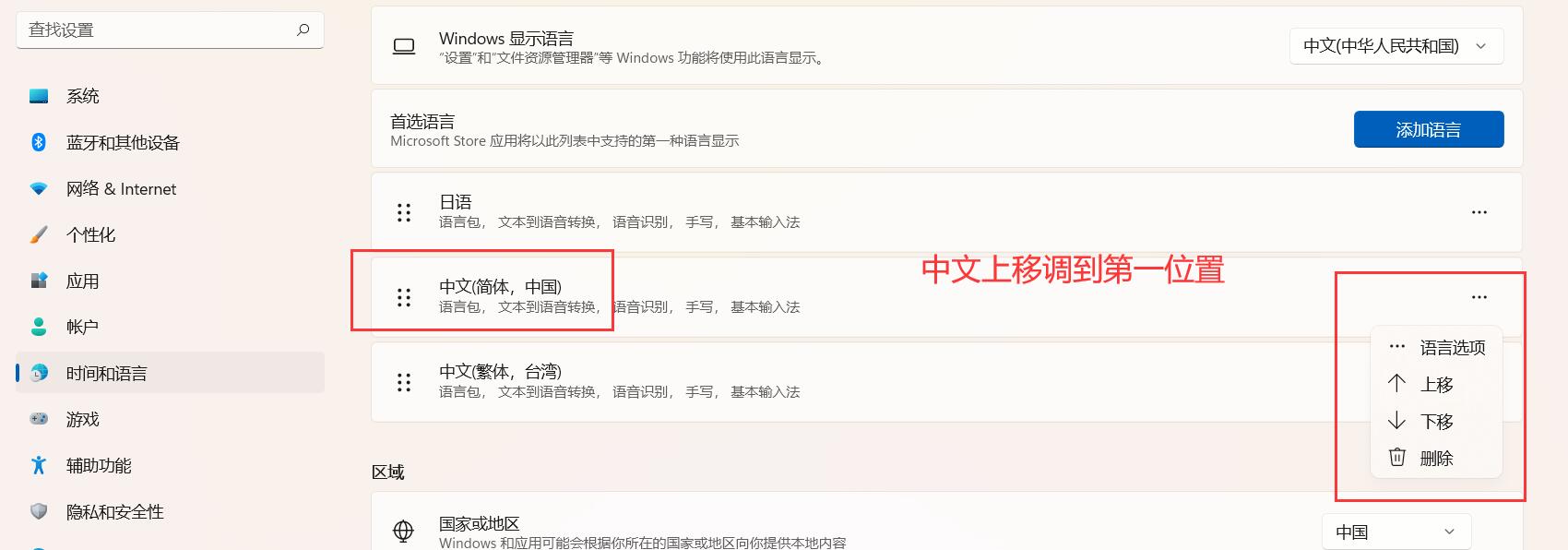
3、关闭Windows安全中心,重新打开,解决。
该文章是否有帮助到您?
常见问题
- monterey12.1正式版无法检测更新详情0次
- zui13更新计划详细介绍0次
- 优麒麟u盘安装详细教程0次
- 优麒麟和银河麒麟区别详细介绍0次
- monterey屏幕镜像使用教程0次
- monterey关闭sip教程0次
- 优麒麟操作系统详细评测0次
- monterey支持多设备互动吗详情0次
- 优麒麟中文设置教程0次
- monterey和bigsur区别详细介绍0次
系统下载排行
周
月
其他人正在下载
更多
安卓下载
更多
手机上观看
![]() 扫码手机上观看
扫码手机上观看
下一个:
U盘重装视频











